Comment réparer un registre corrompu
Jul 28, 2025 am 12:06 AMUtilisez le système de restauration pour revenir à un état de travail précédent en démarrant en mode sans échec, en exécutant RSTRUI et en sélectionnant un point de restauration, qui retourne en toute sécurité les modifications du registre sans affecter les fichiers personnels. 2. Exécutez SFC / Scanow dans l'invite de commande en tant qu'administrateur pour réparer les fichiers système liés à l'intégrité du registre, et s'il échoue, utilisez DISM / Online / Cleanup-Image / RestoreHealth avant d'exécuter à nouveau SFC. 3. Pour les versions Windows modernes, utilisez la réparation de démarrage via une installation Windows USB sous Dépannage> Options avancées pour résoudre automatiquement les problèmes de registre liés au démarrage. 4. Remplacez manuellement les fichiers de registre corrompus en démarrant à partir d'un USB, en naviguant vers C: \ Windows \ System32 \ Config, renommant les fichiers de ruche actuels avec des extensions .bak et copie des sauvegardes saines à partir de C: \ Windows \ System32 \ Config \ Recback. 5. évitez les nettoyeurs de registre tiers, car ils sont souvent dangereux ou inefficaces; Au lieu de cela, comptez sur des outils intégrés comme SFC, DISM, System Restore et les méthodes de récupération officielles. Créez toujours des points de restauration avant les modifications majeures, sauvegardez régulièrement le système et exportez le registre avant de modifier pour éviter les problèmes futurs.

Un registre Windows corrompu peut entra?ner l'instabilité du système, des performances lents ou même empêcher Windows de démarrer. Bien que le registre soit critique, la fixation de la corruption ne nécessite pas toujours d'outils avancés - il y a plusieurs méthodes intégrées et s?res que vous pouvez essayer. Voici comment réparer efficacement un registre corrompu.
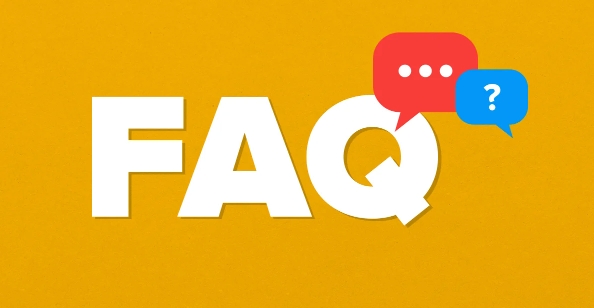
1. Utilisez le système de restauration pour faire reculer les modifications
Si le système fonctionnait bien auparavant, la restauration du système est souvent le moyen le plus s?r et le plus rapide d'annuler la corruption du registre causée par des changements récents.
Mesures:
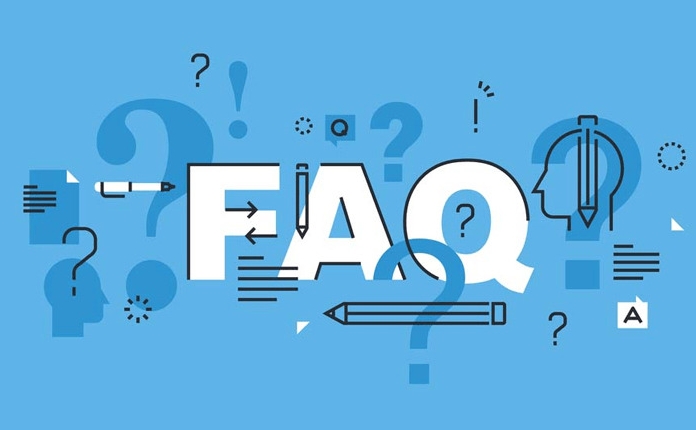
- Démarrez en mode sans échec (maintenez le changement tout en cliquant sur le redémarrage ou utilisez un lecteur de récupération).
- Restauration du système ouvert:
- Appuyez sur
Win R, Typerstruiet appuyez sur ENTER.
- Appuyez sur
- Choisissez un point de restauration avant le début du problème.
- Suivez les invites pour restaurer votre système (cela n'affectera pas les fichiers personnels).
?? Remarque: la restauration du système doit avoir été activée précédemment pour que des points de restauration existent.
2. Exécutez le vérificateur de fichiers système (SFC)
Bien que SFC répare principalement les fichiers système, il peut indirectement résoudre les problèmes de registre car certains ruches de registre sont traités comme des composants système.
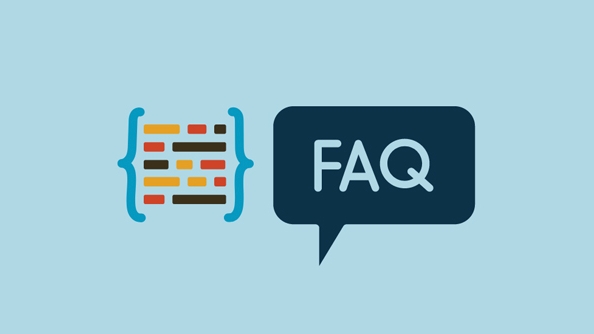
Mesures:
- Ouvrez l'invite de commande en tant qu'administrateur .
- Taper:
sfc / scanne
- Attendez que le scan se termine (peut prendre 15 à 30 minutes).
- Si la corruption est trouvée et réparée, redémarrez votre PC.
Si SFC échoue, essayez:
DISM / en ligne / nettoyage-image / restauration
Ensuite, exécutez à nouveau SFC.
3. Utilisez le vérificateur de registre intégré (ScanReg)
Remarque: Cet outil n'est disponible que dans les anciennes versions de Windows (comme Windows 98). Dans les fenêtres modernes (10/11), elle est remplacée par des outils de récupération plus avancés.
Pour Windows 10/11, utilisez plut?t une réparation automatique ou une réparation de démarrage :
- Démarrer à partir d'une installation Windows USB.
- Accédez à réparer votre ordinateur > Dépannage > Options avancées > Réparation de démarrage .
Ce processus peut résoudre automatiquement les problèmes de démarrage liés à la corruption du registre.
4. Remplacer les fichiers de registre corrompus de la sauvegarde
Windows soutient automatiquement les ruches de registre en C:\Windows\System32\config\RegBack . Si une corruption récente s'est produite, vous pourrez peut-être les restaurer.
Mesures:
- Démarrer à partir d'une installation Windows USB.
- Ouvrez l'invite de commande à partir de l'environnement de récupération.
- Accédez au dossier Registre:
CD C: \ Windows \ System32 \ Config
- Renommez les fichiers actuels (corrompus) en tant que sauvegarde:
Ren par défaut par défaut.bak Ren Sam Sam.Bak Ren Security Security.bak Ren Software Software.bak Ren System System.bak
- Copiez les fichiers de registre de sauvegarde:
Copier C: \ Windows \ System32 \ Config \ Regack \ * C: \ Windows \ System32 \ config \
- Redémarrer.
? Cela ne fonctionne que si les fichiers
RegBacksont plus récents que ceux corrompus et n'ont pas été endommagés pendant le problème.
5. évitez les nettoyeurs de registre et les outils tiers
De nombreux outils de ?réparation de registre? annoncés en ligne sont des escroqueries ou des logiciels malveillants . Windows gère le registre à part entière, et l'édition manuelle ou les nettoyeurs tiers peuvent aggraver les choses.
Tenez-vous à:
- Les outils intégrés de Microsoft (SFC, DISM, System Restore)
- Options de récupération officielles
- Correction manuelle uniquement si vous savez exactement ce que vous faites
Conseils finaux
- Créez régulièrement des points de restauration manuellement avant d'installer un logiciel ou des pilotes.
- Sauvegardez votre système à l'aide de l'historique des fichiers ou une image de disque complète.
- Ne modifiez jamais le registre sauf si nécessaire - et ne le soutiez pas d'abord (
File > Exportdans regedit).
Fixer la corruption du registre consiste généralement à restaurer à partir d'un bon état connu plut?t que de le "réparer" directement. Utilisez d'abord les propres outils de récupération de Windows - ils sont fiables et s?rs. Fondamentalement, ne paniquez pas et évitez les correctifs risqués.
Ce qui précède est le contenu détaillé de. pour plus d'informations, suivez d'autres articles connexes sur le site Web de PHP en chinois!

Outils d'IA chauds

Undress AI Tool
Images de déshabillage gratuites

Undresser.AI Undress
Application basée sur l'IA pour créer des photos de nu réalistes

AI Clothes Remover
Outil d'IA en ligne pour supprimer les vêtements des photos.

Clothoff.io
Dissolvant de vêtements AI

Video Face Swap
échangez les visages dans n'importe quelle vidéo sans effort grace à notre outil d'échange de visage AI entièrement gratuit?!

Article chaud

Outils chauds

Bloc-notes++7.3.1
éditeur de code facile à utiliser et gratuit

SublimeText3 version chinoise
Version chinoise, très simple à utiliser

Envoyer Studio 13.0.1
Puissant environnement de développement intégré PHP

Dreamweaver CS6
Outils de développement Web visuel

SublimeText3 version Mac
Logiciel d'édition de code au niveau de Dieu (SublimeText3)
 Cet identifiant Apple n'est pas encore utilisé dans l'iTunes Store?: correctif
Jun 10, 2024 pm 05:42 PM
Cet identifiant Apple n'est pas encore utilisé dans l'iTunes Store?: correctif
Jun 10, 2024 pm 05:42 PM
Lors de la connexion à iTunesStore à l'aide de l'AppleID, cette erreur indiquant "Cet AppleID n'a pas été utilisé dans iTunesStore" peut s'afficher à l'écran. Il n'y a pas de messages d'erreur à craindre, vous pouvez les corriger en suivant ces ensembles de solutions. Correctif 1 – Modifier l'adresse de livraison La principale raison pour laquelle cette invite appara?t dans l'iTunes Store est que vous n'avez pas la bonne adresse dans votre profil AppleID. étape 1 – Tout d’abord, ouvrez les paramètres iPhone sur votre iPhone. étape 2 – AppleID doit être au-dessus de tous les autres paramètres. Alors, ouvrez-le. étape 3 – Une fois sur place, ouvrez l’option ??Paiement et expédition??. étape 4 – Vérifiez votre accès à l'aide de Face ID. étape
 Mar 22, 2024 pm 12:45 PM
Mar 22, 2024 pm 12:45 PM
Un guide complet des erreurs PHP500?: causes, diagnostics et correctifs Au cours du développement PHP, nous rencontrons souvent des erreurs avec le code d'état HTTP 500. Cette erreur est généralement appelée ? 500InternalServerError ?, ce qui signifie que des erreurs inconnues se sont produites lors du traitement de la requête c?té serveur. Dans cet article, nous explorerons les causes courantes des erreurs PHP500, comment les diagnostiquer et comment les corriger, et fournirons des exemples de code spécifiques pour référence. Causes courantes des erreurs 1.500 1.
 Comment améliorer la vitesse de démarrage de l'ordinateur en modifiant le registre Windows 10
Apr 19, 2024 am 08:01 AM
Comment améliorer la vitesse de démarrage de l'ordinateur en modifiant le registre Windows 10
Apr 19, 2024 am 08:01 AM
Lors de l'utilisation du système d'exploitation Windows 10, de nombreux utilisateurs constatent que le démarrage de leur ordinateur prend beaucoup de temps, ce qui affecte l'expérience utilisateur. Afin d'optimiser la vitesse de démarrage, certaines personnes ont suggéré que cet objectif puisse être atteint en modifiant le registre système. En réponse à cette demande, cet article fournira une analyse approfondie sur la manière d'améliorer efficacement la vitesse de démarrage de l'ordinateur en ajustant correctement les paramètres du registre Windows 10. Jetons un coup d'?il ci-dessous. Méthode de fonctionnement 1. Utilisez la touche de raccourci ? win+R ? pour démarrer l'exécution, entrez ? regedit ? et cliquez sur ? OK ? pour ouvrir. 2. Après être entré dans l'éditeur de registre, cliquez sur "HKEY_CURRENT_USERSoftwareMicrosoftWindowsCurren" dans la colonne de gauche.
 Comment réparer le volume ne peut pas être ajusté dans WIN10
Mar 27, 2024 pm 05:16 PM
Comment réparer le volume ne peut pas être ajusté dans WIN10
Mar 27, 2024 pm 05:16 PM
1. Appuyez sur win+r pour ouvrir la fenêtre d'exécution, entrez [regedit] et appuyez sur Entrée pour ouvrir l'éditeur de registre. 2. Dans l'éditeur de registre ouvert, cliquez pour développer [HKEY_LOCAL_MACHINESOFTWAREMicrosoftWindowsCurrentVersionRun]. Dans l'espace vide à droite, cliquez avec le bouton droit et sélectionnez [Nouveau - Valeur de cha?ne], puis renommez-le en [systray.exe]. 3. Double-cliquez pour ouvrir systray.exe, modifiez ses données numériques en [C:WindowsSystem32systray.exe] et cliquez sur [OK] pour enregistrer les paramètres.
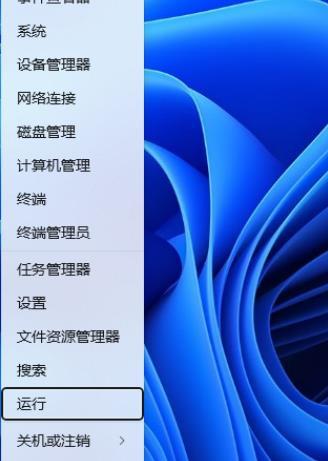 Comment ajuster les paramètres UAC pour les comptes d'utilisateurs standard dans Windows 11 via l'éditeur du Registre
Apr 17, 2024 pm 03:58 PM
Comment ajuster les paramètres UAC pour les comptes d'utilisateurs standard dans Windows 11 via l'éditeur du Registre
Apr 17, 2024 pm 03:58 PM
Dans le système d'exploitation Windows 11, le contr?le de compte d'utilisateur (UAC) sert de mécanisme de sécurité qui peut empêcher efficacement les modifications non autorisées du système et générer des risques potentiels. Pour ceux qui souhaitent ajuster le comportement UAC des comptes d'utilisateurs standard via des paramètres plus approfondis, cet article expliquera en détail comment utiliser l'outil éditeur du Registre pour apporter les modifications correspondantes aux paramètres dans les systèmes Windows 11. Méthode de fonctionnement 1. Cliquez avec le bouton droit sur ??Démarrer?? dans la barre des taches dans le coin inférieur droit et sélectionnez ??Exécuter?? dans la liste des options. 2. Entrez ? regedit ? dans la fenêtre contextuelle d'exécution et appuyez sur Entrée pour l'ouvrir. 3. Cliquez ensuite sur ??Oui?? dans la fenêtre d'invite indiquée. 4. Après être entré dans l'éditeur du Registre, cliquez sur "HKEY_" dans la colonne de gauche
 iPhone bloqué en mode avion?: comment y remédier
Jun 15, 2024 pm 02:16 PM
iPhone bloqué en mode avion?: comment y remédier
Jun 15, 2024 pm 02:16 PM
Le mode avion est très pratique dans certaines situations. Cependant, le même mode avion peut vous donner mal à la tête si votre iPhone reste soudainement bloqué dessus. Dans cet article, nous avons con?u cet ensemble de solutions pour sortir votre iPhone du mode avion. Solution rapide – 1. Essayez de désactiver le mode avion directement depuis le centre de contr?le. 2. Si vous ne parvenez pas à désactiver le mode avion à partir du Centre de contr?le, vous pouvez désactiver le mode avion directement à partir de l'onglet Paramètres. Si ces conseils ne fonctionnent pas, suivez les correctifs ci-dessous pour résoudre le problème. Correctif 1 – Forcer le redémarrage de votre appareil Le processus de redémarrage forcé de votre appareil est très simple. Tout ce que vous avez à faire est de suivre ces instructions étape par étape. étape 1 – Vous pouvez démarrer le processus en appuyant et en relachant le bouton d'augmentation du volume. étape
 Comment réparer le navigateur Edge qui ne répond pas
Mar 13, 2024 pm 01:10 PM
Comment réparer le navigateur Edge qui ne répond pas
Mar 13, 2024 pm 01:10 PM
Récemment, les utilisateurs de Win11 ont signalé à l'éditeur qu'il n'y avait toujours aucune réponse lors de l'ouverture du navigateur Edge, ce qui rendait le navigateur inutilisable. Comment régler ce problème? L'éditeur ci-dessous vous apportera la solution au problème selon lequel le navigateur Edge ne répond pas et ne peut pas être utilisé. Venez l'essayer. La méthode est la suivante : 1. Cliquez sur Démarrer dans le coin inférieur gauche de Windows 11 et ouvrez ? Paramètres ?. 2. Après avoir entré les paramètres Windows, cliquez sur ??Appliquer??. 3. Cliquez ensuite sur ? Applications et fonctionnalités ? dans la barre des taches de gauche. 4. Recherchez le navigateur dans la liste ouverte et cliquez sur "Options avancées"
 Les éléments supprimés par l'éditeur de registre Win10 peuvent-ils être récupérés ? Conseils pour récupérer le contenu du registre supprimé ?
Apr 11, 2024 pm 05:30 PM
Les éléments supprimés par l'éditeur de registre Win10 peuvent-ils être récupérés ? Conseils pour récupérer le contenu du registre supprimé ?
Apr 11, 2024 pm 05:30 PM
Les éléments supprimés par l’éditeur du Registre de Windows 10 peuvent-ils être restaurés ? Lorsque nous utilisons le système Win10, nous supprimons accidentellement des éléments dans l'éditeur de registre. Cela peut-il être restauré?? Oui, les utilisateurs peuvent trouver directement le dossier MACHINESOFTWAREMicrosoft pour le configurer. Laissez ce site présenter soigneusement aux utilisateurs comment restaurer les éléments supprimés par l'éditeur de registre dans Win10. Les éléments supprimés par l’éditeur du Registre de Windows 10 peuvent-ils être restaurés ? Oui, c'est possible. Les utilisateurs peuvent trouver directement le dossier MACHINE SOFTWARE Microsoft pour le configurer. Comment restaurer les éléments supprimés par l'éditeur de registre dans Win10 ?





